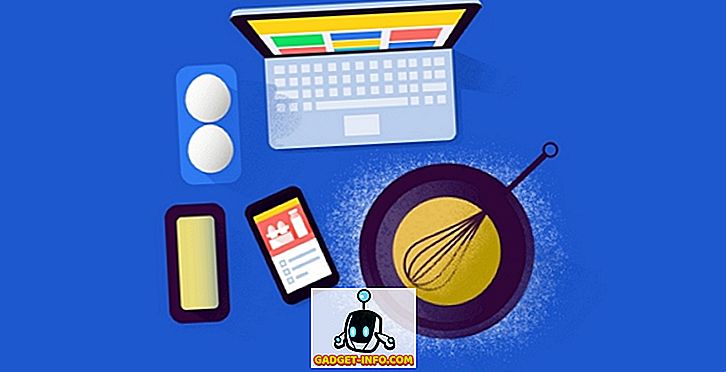Onlangs zocht ik online naar wat gratis software om wat cd's en dvd's thuis te branden, maar toen realiseerde ik me dat Windows al ingebouwde brandsoftware heeft in Explorer. Het is er eigenlijk al vele jaren, maar het is zo onopvallend dat ik het meestal helemaal vergeet.
Windows geeft je ook een coole optie bij het branden van cd's en dvd's met de naam Live File System, waardoor je cd of dvd in feite werkt als een USB-flashstation, wat betekent dat je bestanden op de schijf kunt bewerken, toevoegen en verwijderen, net als bij een flits rijden.
In dit artikel laat ik u zien hoe u eenvoudig een gegevensschijf kunt branden met alleen Windows. Lees mijn andere bericht als je wilt leren hoe je audio-cd's of afspeelbare dvd's kunt branden.
Brand CD / DVD in Windows
Als u aan de slag wilt gaan, plaatst u een cd of dvd in uw Windows-pc en ziet u een dialoogvenster in het Berichtencentrum of in een automatisch afspeelvenster.


Als er geen dialoogvenster voor u verschijnt, opent u gewoon Windows Verkenner en dubbelklikt u op het pictogram van het cd / dvd-station. Er verschijnt een ander venster met de vraag hoe u deze schijf wilt gebruiken.

Geef de schijf een titel en kies vervolgens of u wilt dat deze werkt als een USB-flashstation of als een gemasterde schijf. Het nadeel van het gebruik van de flashdriveoptie is dat u de schijf alleen kunt gebruiken op computers met Windows XP en hoger. Het is duidelijk dat als u deze schijf brandt voor een ander apparaat, zoals een cd- of dvd-speler, u de tweede optie moet kiezen.

Vervolgens krijg je een leeg Verkenner-venster waarin je de bestanden die je wilt branden naar de schijf kunt slepen en neerzetten. Het beste wat u hier kunt doen, is een ander Explorer-venster openen met de bestanden die u wilt branden.

Nadat u alle bestanden die u wilt branden hebt gekopieerd, klikt u op Beheren onder Drive Tools en ziet u een optie met de naam Voltooien branden . In Windows 7 ziet u een optie Branden naar schijf .


De brandwizard verschijnt en hier kunt u de opnamesnelheid kiezen. Standaard moet deze automatisch worden ingesteld op de hoogste snelheid die uw schijf kan ondersteunen.

Zodra het branden is voltooid, zou u een succesvol bericht moeten krijgen en de optie om nog een schijf te branden.

Dat is het zo'n beetje! Het is een heel eenvoudig en ongecompliceerd proces om een cd of dvd in Windows te branden en u hoeft zich geen zorgen meer te maken over het vinden en installeren van software van derden, alleen om een paar schijven te branden. Genieten!